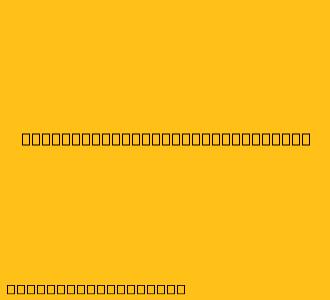Cara Menggunakan Epson Scan
Epson Scan adalah perangkat lunak yang disertakan dengan sebagian besar scanner Epson. Dengan Epson Scan, Anda dapat memindai dokumen, foto, dan objek lainnya ke komputer Anda. Berikut adalah panduan langkah demi langkah untuk menggunakan Epson Scan:
1. Hubungkan Scanner Anda ke Komputer
Pastikan scanner Anda terhubung ke komputer Anda melalui kabel USB atau secara nirkabel.
2. Buka Epson Scan
Anda dapat menemukan Epson Scan di menu "Start" pada komputer Anda atau dengan mencari "Epson Scan" di bilah pencarian.
3. Pilih Jenis Pemindaian
Ketika Epson Scan terbuka, Anda akan diminta untuk memilih jenis pemindaian. Terdapat tiga pilihan:
- Dokumen: Memindai dokumen seperti halaman teks, dokumen multi-halaman, atau kartu nama.
- Foto: Memindai foto dengan pengaturan khusus untuk warna dan detail yang optimal.
- Profesional: Memindai dengan pengaturan yang dapat disesuaikan untuk hasil berkualitas tinggi, termasuk opsi untuk memilih profil warna dan resolusi.
4. Letakkan Objek yang Akan Dipindai
Letakkan objek yang ingin Anda pindai di atas kaca pemindai atau masukkan ke dalam feeder dokumen.
5. Atur Pengaturan Pemindaian
Anda dapat menyesuaikan pengaturan pemindaian sebelum memulai pemindaian. Pengaturan ini termasuk:
- Resolusi: Semakin tinggi resolusi, semakin besar ukuran file gambar, tetapi semakin baik kualitasnya.
- Warna: Anda dapat memilih antara pemindaian warna, skala abu-abu, atau hitam putih.
- Ukuran: Pilih ukuran dokumen atau foto yang akan dipindai.
- Format: Pilih format file untuk gambar hasil pemindaian, seperti JPEG, TIFF, atau PDF.
6. Mulai Pemindaian
Setelah Anda mengatur semua pengaturan, klik tombol "Preview" untuk melihat pratinjau gambar sebelum memindai. Jika Anda puas dengan pratinjau, klik "Scan" untuk memulai pemindaian.
7. Simpan File Hasil Pemindaian
Setelah pemindaian selesai, Anda dapat menyimpan file hasil pemindaian ke komputer Anda. Anda dapat memilih nama file, lokasi penyimpanan, dan format file.
Tips Tambahan
- Anda dapat menggunakan fitur "Auto Correction" pada Epson Scan untuk memperbaiki kecerahan, kontras, dan warna pada gambar hasil pemindaian.
- Gunakan fitur "Document Skew Correction" untuk memperbaiki dokumen yang miring atau tidak sejajar.
- Jika Anda sering memindai dokumen multi-halaman, Anda dapat menggunakan fitur "Automatic Document Feeder" untuk memindai semua halaman secara otomatis.
Kesimpulan
Dengan mengikuti langkah-langkah di atas, Anda dapat dengan mudah menggunakan Epson Scan untuk memindai dokumen, foto, dan objek lainnya.